مواضيع جديده من عرفني دوت كوم |
- أفضل برامج التحكم في الكومبيوتر عن بعد Remote Desktop
- طريقة تكبير الصور بإستخدام الذكاء الصناعي AI enlarger
- طريقة تغيير حجم مجموعة صور Bulk Resize معاً بسهولة وبطريقة مجانية
- كيف تقوم بتثبيت اشكال مختلفة لشاشة Xiaomi Mi Band 4 بسهولة
- هاتف جالاكسي A50 يحصل على تحديث جديد يحسن من أداءه
- اطلاق هاتف Huawei P30 Pro بـAndroid 10 و الوان جديدة
| أفضل برامج التحكم في الكومبيوتر عن بعد Remote Desktop Posted: 09 Sep 2019 01:00 PM PDT
التحكم في الكومبيوتر عن بعد واحد من أكثر المميزات والخواص الهامة لأجهزة ويندوز والتي تسهل حياتنا وحياة الكثير من المستخدمين الذين لا يمتلكون خبرة تقنية واسعة، يمكنك من خلال هذه البرامج أن تعطي صلاحيات الوصول إلى جهاز الكومبيوتر الخاص بك لأي مستخدم موجود حول العالم بشرط أن يمتلك كلمة مرور خاصة تعطيها له أنت وتسمح له بالتصرف في جهاز الكومبيوتر الخاص بك كأنه جهازه الخاص. ولكن كعادة جميع البرامج الجيدة والمميزة هناك كوكبة كبيرة للغاية من البرامج التي يمكنها أن تقوم بهذ العمل وتسمح لك بالوصول إلى جهاز الكومبيوتر الخاص بك عن بعد والأمثلة كثيرة للغاية ومنها حتى برامج قامت مايكروسوفت بتطويرها لذا فإننا اليوم سنقدم لكم مجموعة من أفضل برامج التحكم في الكومبيوتر عن بعد. برامج التحكم في الكومبيوتر عن بعد :تم إختيار جميع البرامج الموجودة في هذه القائمة بناءً على عوامل الأمان المختلفة والمميزات التي تعطيها هذه البرامج لك، ستجد هنا مجموعة من البرامج التي يمكنك أن تستخدمها وتتحكم بها في جهاز الكومبيوتر الخاص بك من خلال هاتفك المحمول.
يأتي هذا البرنامج مطوراً ومدمجاً داخل جميع أنظمة الويندوز من قبل مايكروسوفت نفسها لذا يعتبر هذا البرنامج واحداً من أكثر البرامج والخوادم أمناً ويمكنك أن تعتمد عليه دائماً وبشكل مستمر. العيب الوحيد الذي قد يواجهك مع هذا البرنامج هو أنه صعب في الإستخدام قليلاً ولكن أهم ما يميز كونه خفيف ولا يحتاج إلى شراء أو أي أمر آخر.
يعتبر هذا البرنامج الأشهر على الإطلاق في مجال التحكم في الكومبيوتر عن بعد والـ Remote Desktop حيث يعتبر واحد من أقدم وأكثر الخوادم والبرامج أمناً وهو مليء بالكثير من المميزات المختلفة مثل شات وإمكانية نقل الملفات وأيضاً إمكانية عقد الإجتماعات. إستخدام البرنامج بشكل شخصي مجاني للغاية ولا يوجد فيه أي مصاريف تدفع ولكن في حالة إستخدامه بشكل تجاري ستحتاج إلى الإشتراك فيه. يمكنك تحميل البرنامج من هنا .
يعتبر هذا البرنامج بديلاً لبرنامج Team Viewer ولكن أخف قليلاً فهو لا يضم الكثير من المميزات والإضافات الأخرى الموجودة في Team Viewer وهو مجاني تماماً للإستخدام سواء للشركات أو الأفراد. يدعم البرنامج ويقدم المميزات الاساسية التي ستحتاج لها وهو آمن للغاية. يمكنك تحميل البرنامج مجاناً من هنا . التدوينة أفضل برامج التحكم في الكومبيوتر عن بعد Remote Desktop ظهرت أولاً على عرفني دوت كوم. |
| طريقة تكبير الصور بإستخدام الذكاء الصناعي AI enlarger Posted: 09 Sep 2019 12:00 PM PDT
فكرة تكبير الصور واحدة من أوائل الخدع والأمور التي نتعلمها عند إستخدام الفوتوشوب وبرامج تعديل الصور المختلفة، ولكن الحقيقة أن الطرق التي نستخدمها والطرق البدائية لعملية تكبير الصور تنتج صورة سيئة في دقة العرض وغالباً ما تجد بأنك تفقد جزءاً كبيراً من تفاصيلها. يأتي برنامج AI Image Enlarger كبرنامج مجاني يساعدك على تكبير الصور ورفع دقة عرضها Resolution بإستخدام الذكاء الصناعي مما ينتج صورة مناسبة وتحتفظ بالكثير من تفاصيلها وبدقة عرض مناسبة. تكبير الصور بإستخدام الذكاء الصناعي :في البداية بالطبع عليك أن تقوم بتحميل البرنامج وهو متوافر بشكل مجاني كامل لجميع أنظمة الويندوز بإصداراتها المختلفة وأنظمة MAC أيضاً ويمكنك تحميله مجاناً من هنا ، أيضاً يمكنك إستخدام البرنامج من خلال الموقع ومن رفع الصور مباشرةً إلى الموقع ليقوم الموقع بعمله في عملية تكبير الصور بإستخدام الذكاء الصناعي . بعد أن تقوم بتثبيت البرنامج قم بفتحه مباشرةً وتشغيله وستجد أمامك الشاشة التالية موجودة مباشرةً.
قم الآن بالضغط على زر File ثم Add Image لتضيف صورة إلى البرنامج ليقوم بتكبيرها. بعد أن تقوم بإستيراد الصورة وإدخالها إلى البرنامج بالشكل التالي ستجد أمامك مجموعة من الإختيارات وهي الموجودة في الجانب الأيمن من الشاشة، الجزء الأول من الإختيارات متعلق بعملية التكبير وجودتها وسرعتها ويمكنك إختيار واحد من أربعة أشكال أو Styles موجودة وهي Artwork أو Photo أو Face أو High Grade.
بالطبع إختيار High-grade هو الإختيار الأمثل للحصول على أفضل نتيجة ممكنة للصورة التي ستقوم بتكبيرها، فعندك إختيارك لهذا الأختيار ستجد أن عملية تكيبر الصورة ستأخذ وقتاً طويلاً ولكن ستعطيك أفضل نتيجة ممكنة. ستجد بعد ذلك إختيار التحكم في نسبة التكبير إما أن تقوم بتكبيرها بنسبة 200% أو 400%.
بعد ذلك ستقوم بإرسال الصورة وبياناتها إلى الخادم والموقع الخاص بالبرنامج من خلال الضغط على زر Submit لتبدأ عملية التكبير والتي قد تأخذ حوالي 30 ثانية أو دقيقة بحسب الوضع الذي ستختاره. بعد ذلك ستظهر لك شاشة تخبرك بأن عملية التكبير إنتهت ويمكنك تحميل الصورة المكبرة، لاحظ أن البرنامج يمكنه أن يقوم بتكبير الصور الصغيرة ذات الأحجام الصغيرة فقط دون تلك الكبيرة.
التدوينة طريقة تكبير الصور بإستخدام الذكاء الصناعي AI enlarger ظهرت أولاً على عرفني دوت كوم. |
| طريقة تغيير حجم مجموعة صور Bulk Resize معاً بسهولة وبطريقة مجانية Posted: 09 Sep 2019 08:00 AM PDT دائماً ما ستحتاج إلى تغيير حجم مجموعة صور Bulk Resize خصوصاً إذا كنت أحد الأشخاص الذين يعملون مع الصور أو تحتاج إلى رفع وإرسال صور على الإنترنت بشكل سريع، الطريقة التي سنذكرها اليوم ستساعدك على تغيير حجم مجموعة صور Bulk Resize معاً من خلال ضغطة زر واحدة ومن خلال برنامج مجاني بسيط يمكنك تحميله مجاناً. بالطبع هناك الكثير من الطرق اليدوية التي يمكنك أن تستخدمها لتقوم بتغيير حجم الصور بشكل فردي وصورة صورة لكن تخيل معي أن تمتلك أكتر مجموعة من 200 صورة كمثال وتحتاج إلى تغيير حجمها لترسلها إلى صديقك عبر البريد الإلكتروني أو لترفعهم على الـ Facebook دون أن تحتاج إلى إستهلاك كثير من الباقة. تغيير حجم مجموعة صور Bulk Resize معاً :في البداية قم بجمع الصور التي ترغب في تغيير حجمها معاً في مجلد واحد، ثم قم بتحميل أداة image Resizer For Windows من هنا، الأداة مجانية ويمكن تحميلها وتثبيتها بسهولة وصغيرة للغاية ولا تحتوي على أي برمجيات خبيثة. الآن وبعد أن قمت بتحميل الأداة وتثبيتها على جهاز الكومبيوتر الخاص بك توجه إلى المجلد الذي يحتوي على مجموعة الصور التي ترغب في تغيير حجمها.
قم بتحديد الصور التي ترغب في تغيير حجمها وقم بالضغط عليها بزر الفأرة الأيمن :
بعدما تقوم بالضغط عليها ستظهر لك مجموعة صورة يمكنك من خلالها تعديل وتغيير الإعدادات الأساسية للصور قبل أن يتم التعامل معها. يمكنك إختيار حجم الصور وإن لم تكن ترغب في الإعتماد على الأحجام المزودة مسبقاً يمكنك إدخال الحجم الذي ترغب فيه.
يمكنك أيضاً أن تعدل على الإختيارات الموجودة مسبقاً من خلال الضغط على Advanced Options ثم التغيير على القائمة.
الآن كل ما عليك فعله هو الضغط على Resize لتتم عملية تغيير تغيير حجم صور Bulk Resize معاً بضغطة واحدة . إقرأ أيضاً : صور إنستجرام Instagram : أفضل البرامج لإضافة كتابة لها التدوينة طريقة تغيير حجم مجموعة صور Bulk Resize معاً بسهولة وبطريقة مجانية ظهرت أولاً على عرفني دوت كوم. |
| كيف تقوم بتثبيت اشكال مختلفة لشاشة Xiaomi Mi Band 4 بسهولة Posted: 09 Sep 2019 08:00 AM PDT
Xiaomi Mi Band 4 هو سوار ذكي مميز جداً. بخلاف كونه احد الأجهزة الممتازة في سعرها فيما يتعلق بالمتابعة الصحية. الا ان Band 4 هي اقرب ما يكون لساعة ذكية و لكن بسعر رخيص. فمقارنة بأي سوار ذكي آخر. و اي ساعة ذكية اخرى من اي شركة اخرى. Band 4 تعد الأرخص و تقدم خواص مشابهة لأغلب ما ينافسها. في هذا الموضوع سنستغل احد ميزات Band 4. و هي قدرتك على تغيير شكل الشاشة الرئيسية للسوار. و سنساعدك على تثبيت اي اشكال مختلفة بسهولة. تغيير شكل شاشة Xiaomi Mi Band 4 عن طريق Mi fitتوفر الشركة بشكل افتراضي عدة اشكال مختلفة للتجربة. يمكنك تحميل اي شكل تحبه و ارساله للسوار ليعمل مباشرة كشكل اساسي للشاشة الرئيسية للسوار. و هو امر جيد للتخصيص. خاصة ان كنت تمل من الأشكال الإفتراضية للسوار. يوفر لك Mi fit تثبيت اما شكل من على الإنترنت. او استخدام صورتك في تعيين شكل الشاشة الرئيسية للسوار تحميل شكل من على الإنترنت1- افتح تطبيق Mi fit 2- اختر تبويب Profile
3- اختر السوار الذكي
4- اختر Band Display Settings
5- في النافذة امامك ستظهر الأشكال المتاحة للتحميل تصفحهم و اختر ما تريد تثبيته 6- اضغط على الشكل الذي اخترته و اضغط Sync Watch face بعدها
7- انتظر انتهاء التحميل و ستجد الشكل الجديد قد تم تثبيته على شاشة السوار استعمال صورتك1- افتح تطبيق Mi fit 2- اختر تبويب Profile
3- اختر السوار الذكي
4- اختر Band Display Settings
5- اختر تبويب Custom
6- اختر الشكل الذي تحب 7- اضغط على Change Background
8- اختر الصورة التي تحب و قم بقصها بالشكل الذي تريد 9- اضغط Sync Watch face و انتظر انتهاء التحميل
تغيير شكل شاشة Xiaomi Mi Band 4 لأشكال خارجيةخاصية كخاصية التخصيص هذه لن تمر بسهولة دون ان يقوم المطورون بإستغلالها استغلالاً تاماً. و هذا ما حدث بالفعل. فأنشا المطورون تطبيق MiBand4 الذي يمكن العديد من الناس من رفع تصميماتهم الخاصة لشكل الشاشة الرئيسية الخاصة بالسوار. و يمكن المستخدمين من تحميل الأشكال المتعددة و استعمالها على اساورهم. التصميمات عديدة و متنوعة و مميزة جداً. و التطبيق مجاني على Google play Store لتحميله. عملية تثبيت الأشكال المختلفة مشابهة تماماً لعملية التثبيت من Mi fit. الفرق انك تختار الشكل من تطبيق آخر التدوينة كيف تقوم بتثبيت اشكال مختلفة لشاشة Xiaomi Mi Band 4 بسهولة ظهرت أولاً على عرفني دوت كوم. |
| هاتف جالاكسي A50 يحصل على تحديث جديد يحسن من أداءه Posted: 09 Sep 2019 07:00 AM PDT
يحصل هاتف جالاكسي A50 اليوم على تحديث جديد من سامسونج يأتي على شكل تحديث OTA يمكنك تحميله من على الشبكة ويفترض به أن يحسن ويزيد من أداء الشاشة ويحسن من تجربة الـ TouchScreen بشكل عام.
كما أن التحديث يعمل على تحسين تجربة الـ moisture detection والخوارزميات التي يعتمد عليها، تقوم هذه الخاصية بمراقبة منفذ الـ USB حتى تتأكد من أنه يعمل بشكل سليم ولا توجد أي مياه داخله، إن قمت بتوصيل كابل شاحن الـ USB بالجهاز وكان هناك أي رطوبة في المستشعر فإن الجهاز سيتوقف عن الشحن مباشرةً. كما تم تحسين ثبات وأداء حماية Knox Guard بالإضافة بالطبع إلى تحديث أغسطس الأمني، يأتي التحديث الجديد تحت رقم A505GNDXU3ASH4 بحجم يقترب من 200 ميجابايت، بدأ وصول التحديث أولاً للمنطقة الفلبينية ومن المتوقع أن يصل إلى جميع المناطق والهواتف حول العالم في الأيام القادمة . التدوينة هاتف جالاكسي A50 يحصل على تحديث جديد يحسن من أداءه ظهرت أولاً على عرفني دوت كوم. |
| اطلاق هاتف Huawei P30 Pro بـAndroid 10 و الوان جديدة Posted: 09 Sep 2019 05:00 AM PDT
Huawei P30 Pro هو احد اقوى الاجهزة الموجودة في سوق الهواتف الذكية الآن. نظراً لأنه الهاتف الرائد الحالي لشركة Huawei. هو يحمل كل المواصفات الرائدة التي يمكن ان تتواجد في هاتف رائد في عام 2019. من معالج بدقة تصنيع 7 نانو متر. الى تركيبة كاميرات متعددة. الى بطارية كبيرة الحجم و تدعم الشحن السريع. حتى الوصول الى ذاكرة وصول عشوائي و ذاكرة داخلية كبيرة الحجم. اعلنت الشركة عن اصدار نسختين جديدتين من الهاتف. و لكن الإختلاف كله بأن النسختين ستكونان بألوان جديدة و سيصدران بنسخة Android 10 مع واجهة emui 10 و تحسينات اضافية في الكاميرا من ناحية الـSoftware ماذا نعرف ؟
الوان Huawei P30 Pro الجديدة
تلجأ الشركة في تصميم الوان الظهر للهاتف الجديد الى اتباع سياسة تصميم الوان الظهر الخاصة باجهزة Google pixel. هاتف مثل Google pixel 3 يتبع فكرة الـ Dual Tone color بحيث يكون ظهر الهاتف يتكون من درجتي لون مختلفتين من نفس اللون. درجة لامعة براقة و زجاجية و الدرجة الأخرى Frosted او مطفأة. نفس الفكرة تنطبق على الألوان الجديدة لـP30 pro. حيث يتكون ظهر الهاتف في اللونين من طبقة لامعة زجاجية من اللون البنفسجي او الأزرق. مع طبقة اخرى من درجة Frosted من اللون نفسه. واجهة جديدة على الهاتف
النسخة الجديدة من الهاتف ستصدر مباشرة بـAndroid 10 بدون الحاجة الى اي تحديثات اضافية بعد التشغيل. و سيحمل معه الواجهة الجديدة Emui. التي تبدو في بدايتها بأنها ستكون واجهة مميزة عن الإصدارات السابقة. و ستحل مشاكل بطأ الهاتف و عدم الإستجابة التي يعانيها العديد من مستخدمي اجهزة Huawei. و ستحمل الواجهة الجديدة تحسينات على سائر النظام و ضبط اعلى للتوافق ما بين الـSoftware و الـHardware. و ستحسن من اداء الكاميرا الخاصة بالهاتف بكثير من ناحية معالجة الصور. بالإضافة الى خصائص جديدة كخاصية Super Night Selfie التي من اسمها ستقوم بتحسين اضائة صور الـSelfie في الليل و توضيح الصورة بشكل كبير. مع تحسينات في الذكاء الإصطناعي و وضع الـPortrait التدوينة اطلاق هاتف Huawei P30 Pro بـAndroid 10 و الوان جديدة ظهرت أولاً على عرفني دوت كوم. |
| You are subscribed to email updates from عرفني دوت كوم. To stop receiving these emails, you may unsubscribe now. | Email delivery powered by Google |
| Google, 1600 Amphitheatre Parkway, Mountain View, CA 94043, United States | |








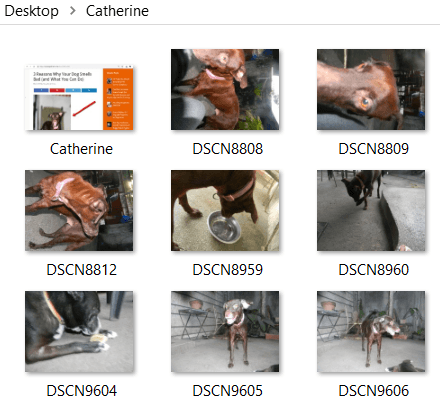
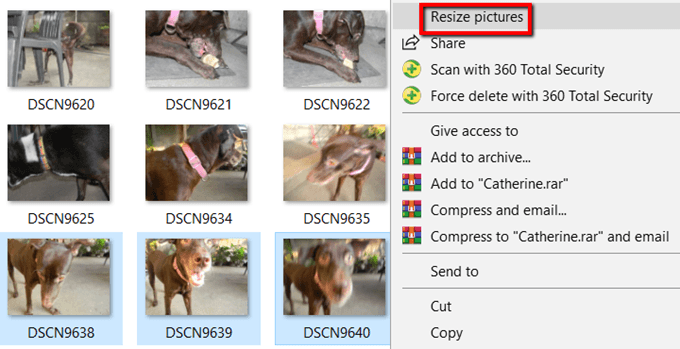
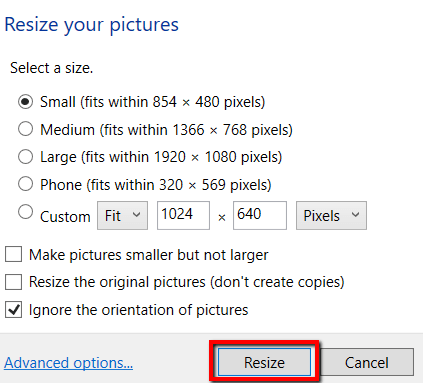
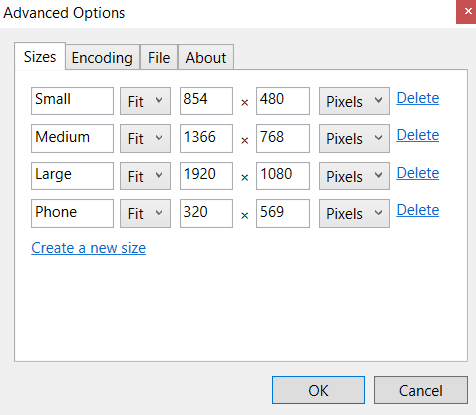

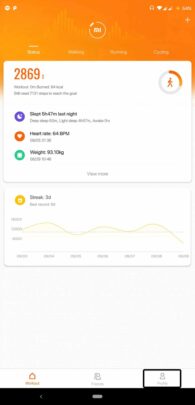
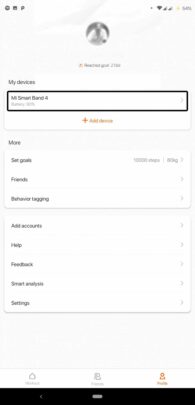
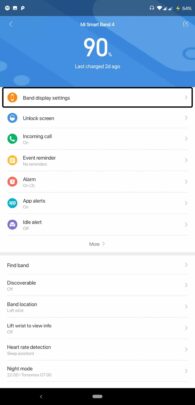
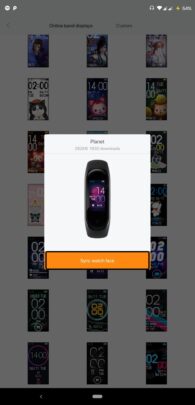
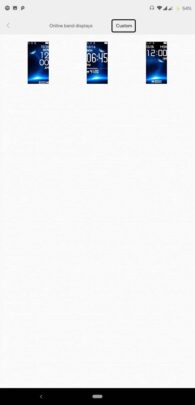
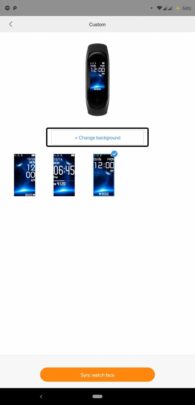
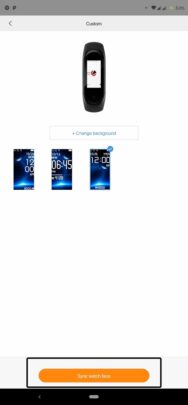

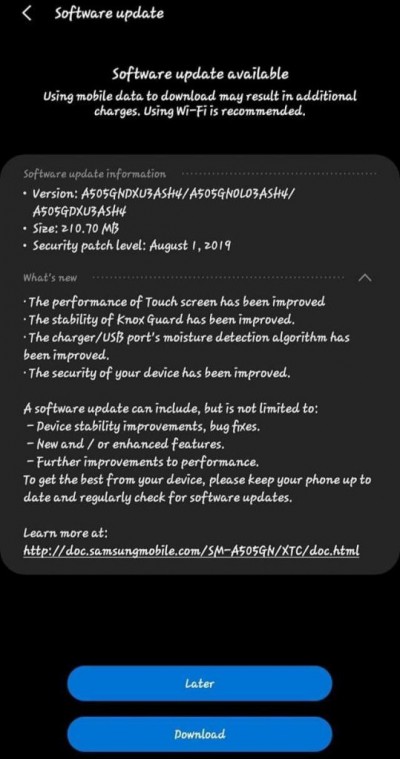







ليست هناك تعليقات:
إرسال تعليق